
Prohibida la reproducción
sin el consentimiento escrito del autor.
Todos los artículos, cursos, fotografías y gráficos de esta
página tienen Copyright y están registrados en el registro de propiedad
intelectual de Barcelona.
Redactor: si te inspiras en el contenido de esta página para tu propio
artículo, te agradecería que lo hagas constar y me lo comuniques
previamente.
Gestión del color
He aquí uno de los puntos importantes del escáner: su gestión de color. Si tiene las mínimas opciones necesarias, los ajustes de Gamma o de color pierden el sentido, ya que pasan a estar gestionados por éste. Y si el perfil de color es bueno y el programa funciona bien, el resultado será una copia exacta del original. En general, debería ofrecer como mínimo unos ajustes similares a éstos:

Es decir:
| 1- | Elección del perfil de origen. Aquí se debe seleccionar el perfil de color del propio escáner. Debería tener al menos instalado uno. |
| 2- | Elección del perfil de destino. Aquí se puede elegir el perfil al que queremos que nos convierta la imagen para luego editarla. |
| 3- | El propósito de conversión. Sirve para elegir el método de conversión entre el perfil de origen y el de destino. En nuestro ejemplo no aparece y, en ese caso, suele indicar que se usa la relativa colorimétrica, que es la más adecuada. Comprobar cuál hace realmente excede del cometido de este curso; de todas formas no es difícil de llevar a cabo. |
| 4- | Opción de compensación de monitor. Con esta opción, el software convierte los colores de la imagen desde el perfil de destino al perfil de nuestra pantalla. Es imprescindible, entonces, tenerla calibrada. Si todavía no has calibrado tu monitor, ¿a qué esperas para hacerlo?. Mira mi tutorial sobre calibrar un monitor. Esta opción sólo debe activarse en caso de que escanees desde el soft del escáner. Si usas la opción de Importar de Photoshop, desactívala porque éste ya se encarga de esa conversión. |
En función de cómo configures estas opciones, tendrás una respuesta de color u otra. Sólo si el perfil de origen está calculado individualmente para tu escáner en concreto conseguirás una fidelidad al original muy alta. En todo caso, usando el que trae por defecto suele dar resultados razonablemente buenos. En el siguiente gráfico puedes ver cuál es el resultado con diferentes parámetros:
Experimenta pulsando en cada uno de los botones para ver el resultado con cada cual. Como podrás comprobar, de las cinco opciones (de 2 a 6) las que más se parecen a la primera (la referencia) son la 3 y la 6, especialmente esta última.
Lo que ves es una carta de colores IT-8.7/1 (que Kodak denomina "Q-60") en formato diapositiva de paso universal. Es la carta de colores estándar para comprobar la respuesta de color de un dispositivo de captura digital y sirve para crear perfiles de color personalizados:

CARTA DE COLOR IT8 de EGM Laboratoris Color
¿Necesitas una IT8 opaca? ¿Tienes que calibrar tu escáner plano? Pues quizas te interesa saber que en EGM Laboratoris color hemos desarrollado nuestra propia carta de color IT8:

Con la carta de color IT8 puedes calibrar tu cámara
digital, así como tu escáner plano. Gracias a ella podrás
generar un perfil ICC personalizado que te permitirá asegurar que
el color de tus fotos o escaneos es igual al del original.
Pero esta nueva carta es diferente a las demás: es la primera carta
IT8 íntegramente desarrollada en España. Está fabricada
mediante impresión gicléé (inyección de tinta pigmentada
de alta calidad) y para crearla han hecho falta 4 meses de arduos cálculos.
Está disponible en dos tamaños (15x20 y 20x27 cm) y en dos acabados,
montada en PVC rígido (ideal digitales) o sin montar. Incluye manual
de instrucciones paso a paso en español y software de creación
de perfiles. Puedes ver más
información sobre ella en este artículo.
Bueno, después de la publicidad, retornamos con lo nuestro (esto ya parece la tele ;-) ). En la tabla puedes ver cinco más una posibilidades diferentes:
| Opción | Descripción | Comentario |
| 1 - | Simulación de la carta de colores generada por ordenador. Es extremadamente precisa y se puede considerar la representación más fiel de la misma. | Es la referencia con la que compararse. Su cromatismo es prácticamente igual al de la diapositiva original. |
| 2 - | Sin gestión de color. IT-8 escaneada sin gestión de color en Epson Scan. Gamma ajustada a 2,20. Perfil sRGB asignado en Photoshop. |
Importantes diferencias. |
| 3 - | Sin gestión de color. Igual que el paso 2, pero con exposición automática. |
Mejora notablemente, aunque se pierde detalle en luces y le falta fidelidad en los azules. |
| 4 - | Gestión de color genérica en el escáner. Gestión de color activada en Epson Scan. Perfil de origen: "Epson estándar". Perfil de destino: sRGB. |
Importantes diferencias. |
| 5 - | Gestión de color personalizada en el escáner. Igual que el paso anterior, pero con perfil de origen personalizado, creado con ProfileMaker professional 4 y carta IT8 de 35 mm. |
Buena fidelidad cromática pero poca saturación. Se debe a una conversión perceptual entre perfiles. |
| 6 - | Gestión de color manual personalizada. Gestión de color desactivada en Epson Scan. Gamma ajustada a 2,20. Perfil personalizado asignado en Photoshop. Perfil de destino: sRGB. Conversión colorimétrica relativa. |
Alta fidelidad. Pequeñas diferencias en los rojos saturados. |
Los únicos softwares que conozco que ofrecen todas
las opciones necesarias y funcionan a la perfección son: Silverfast
(de Lasersoft), Flexcolor (de Imacon) y Linocolor (de Heidelberg). Por el
contrario, softwares como el Nikon Scan tienen una gestión de color
absurda y ni siquiera ofrecen la opción de elegir el perfil de origen
del escáner.
Señores de Nikon: doten al Scan de las opciones mínimas coherentes
con la gestión de color. Es imposible hacer una gestión de calidad
si no es posible incorporar el perfil individual de cada escáner. Es
tan absurdo como que al comprar un buen coche no traiga elevalunas eléctrico
ni haya opción alguna para incorporárselo. Con el precio que cuestan
sus programas y escáneres es, cuando menos, chocante.
El soft de Epson no está nada mal, pero falla en algunos aspectos de la gestión de color:
| - | no ofrece la posibilidad de elegir el propósito de conversión que, por cierto, es perceptual, y sus conversiones no son excesivamente precisas. |
| - | cuando se elige una profundidad de color de 48 bits, la gestión de color de cara a pantalla deja de funcionar. Es decir, funciona, pero en pantalla no se ve correctamente, aunque el archivo guardado en disco es correcto. Misterios de la informática... |
| - | al activar la gestión de color no queda claro con qué Gamma está escaneando, lo que provoca problemas a la hora de incorporar el perfil personalizado al programa. Por cierto, la Gamma era 1,8. |
Si el soft de tu escáner no tiene las opciones
mínimas necesarias (las dos primeras de la lista anterior), desactívala
y usa el ajuste de Gamma. Si es este tu caso, necesitarás usar Photoshop
para llevar a cabo la gestión de color.
Para ello, una vez escaneada la foto y abierta en Photoshop, le asignas el perfil
del escáner. Hecho esto ya la puedes convertir al perfil que tu quieras.
Ajustes tonales
Vamos ahora con los ajustes de imagen. Estos ajustes son generalmente básicos y no permiten un control de la imagen muy exacto. En nuestro ejemplo, hay que pulsar este botón para acceder a ellas:

En la parte superior están los ajustes tonales y en la inferior, las correcciones de color:
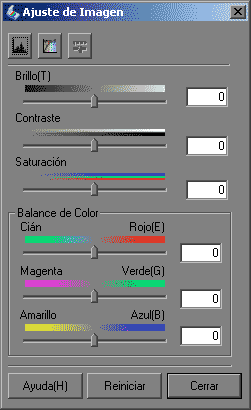
En general son modificaciones bastante intuitivas. Las dos primeras opciones carecen de utilidad si sabemos utilizar los niveles de entrada y salida (se explica más adelante). Y de las restantes, la única realmente interesante aquí es la saturación, que nos permitirá saturar fotos antiguas.
Otro de los ajustes tonales es el balance de blancos:

que funciona de forma parecida al de una cámara digital, con la diferencia de que aquí no hay preajustes del tipo "Soleado", "Nublado" y similares, sino que se hace manualmente.
Profundidad de color
Este no es ningún concepto nuevo; simplemente sirve para ajustar la profundidad de color de la imagen escaneada.

En general conviene seguir las siguientes reglas para elegir el adecuado:
| - | La profundidad más adecuada es 48 bits por píxel, porque
ofrece una riqueza tonal que conlleva ciertas ventajas. Es especialmente
recomendable
si luego vas a editar (retocar) la imagen en Photoshop CS, que permite
trabajar con semejante profundidad. La gran ventaja de una foto a 48 bits es, en definitiva, que la imagen es más "resistente" al retoque que se le vaya a hacer. |
| - | Para originales de b/n también conviene usar 48 bits/píxel porque, como ya expliqué, conviene escanearlos en color. Además, eso permite conseguir más fidelidad al original al poder usar perfiles de color. Una conversión a escala de grises en Photoshop dará resultados mejores que escaneando directamente en en escala de grises. |
| - | Para escanear texto o fotos de revistas no es necesaria tanta profundidad de color. Con 8 bits/canal es suficiente, ya que la imagen ya ha sufrido una importante degradación al ser impresa. Con texto que luego se vaya a pasar por un reconocedor de caracteres se puede usar el ajuste "semitono" o "ninguno", que corresponde a una profundidad de 1 bit. |
| Si tu ordenador no es suficientemente potente* y/o no tienes Photoshop CS, no te compensa usar profundidades de color altas, porque trabajar con ellas se volverá muy lento. Considera, entonces, pensar en equipar bien tu próximo ordenador para poder hacerlo en el futuro. |
*NOTA: No es fácil decir qué ordenador es potente y cuál no porque hay muchos factores que entran en juego. Teniendo en cuenta que al escanear originales de paso universal a 2.400 ppp y 48 bits/píxel se generan imágenes de 40 MB, podría considerarse que el ordenador debería tener, como mínimo, un procesador a 2,2 o 2,4 Ghz, 512 MB de RAM y un par de discos duros rápidos (de 35-40 MB/s en lectura).
Niveles de entrada y salida
Este es uno de los ajustes más importantes a la
hora de escanear. De lo bien que lo ajustemos dependerá en gran medida
el resultado final.
Para acceder a él, en nuestro ejemplo debemos pulsar aquí:
![]()
para abrir esta ventana:

Los niveles de entrada son los que controlan la gama tonal
que se capta del original; los de salida, regulan la gama tonal de la imagen
final. No es el cometido de este curso explicar qué son y como se
ajustan los niveles, aunque si no los dominas, lo mejor es que experimentes
con ellos. Ve moviendo cada uno de ellos por separado hasta darte cuenta
de lo que modifica. Ya verás que es sencillo.
Es importante hacer estos ajustes aquí y no en Photoshop si
vas a utilizar un profundidad de sólo 24 bits, porque la imagen es poco
resistente y su histograma se quebrará si lo haces en Photoshop, lo que
denota pérdidas de calidad. Si vas a trabajar a 48 bits, puedes hacerlos
donde quieras.
Máscaras de enfoque
La máscara de enfoque del software del escáner es igual a la que se puede hacer en Photoshop, aunque este último permite más control sobre ella. Aquí puedes verla en nuestro ejemplo:

Realmente el nombre correcto de este filtro es "máscara
de desenfoque", aunque comúnmente se dice "máscara
de enfoque". Lo curioso es que en el soft de Epson lo llamen así ¿?.
Especialmente si vas a editar la foto posteriormente en Photoshop, conviene
que la desactives, ya que este filtro siempre debe ser el último
en el flujo de trabajo digital.